导论实验指导
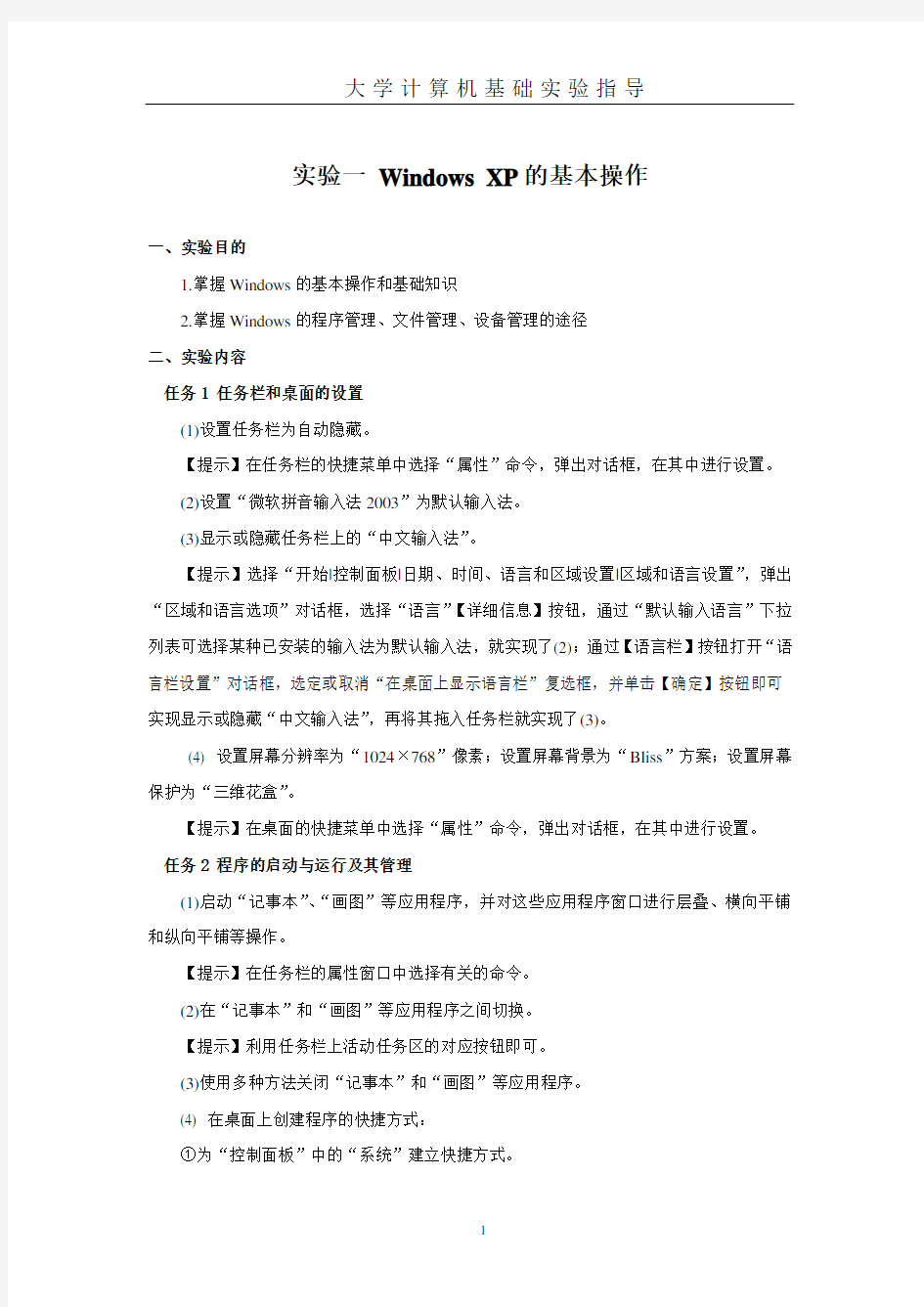

实验一Windows XP的基本操作
一、实验目的
1.掌握Windows的基本操作和基础知识
2.掌握Windows的程序管理、文件管理、设备管理的途径
二、实验内容
任务1 任务栏和桌面的设置
(1)设置任务栏为自动隐藏。
【提示】在任务栏的快捷菜单中选择“属性”命令,弹出对话框,在其中进行设置。
(2)设置“微软拼音输入法2003”为默认输入法。
(3)显示或隐藏任务栏上的“中文输入法”。
【提示】选择“开始|控制面板|日期、时间、语言和区域设置|区域和语言设置”,弹出“区域和语言选项”对话框,选择“语言”【详细信息】按钮,通过“默认输入语言”下拉列表可选择某种已安装的输入法为默认输入法,就实现了(2);通过【语言栏】按钮打开“语言栏设置”对话框,选定或取消“在桌面上显示语言栏”复选框,并单击【确定】按钮即可实现显示或隐藏“中文输入法”,再将其拖入任务栏就实现了(3)。
(4) 设置屏幕分辨率为“1024×768”像素;设置屏幕背景为“Bliss”方案;设置屏幕保护为“三维花盒”。
【提示】在桌面的快捷菜单中选择“属性”命令,弹出对话框,在其中进行设置。
任务2 程序的启动与运行及其管理
(1)启动“记事本”、“画图”等应用程序,并对这些应用程序窗口进行层叠、横向平铺和纵向平铺等操作。
【提示】在任务栏的属性窗口中选择有关的命令。
(2)在“记事本”和“画图”等应用程序之间切换。
【提示】利用任务栏上活动任务区的对应按钮即可。
(3)使用多种方法关闭“记事本”和“画图”等应用程序。
(4) 在桌面上创建程序的快捷方式:
①为“控制面板”中的“系统”建立快捷方式。
【提示】建立快捷方式有两个方法:一是用鼠标把“系统”图标直接拖曳到桌面上;二是使用“系统”快捷菜单中的“创建快捷方式”命令。
任务3复制主窗口和屏幕
(1)复制当前主窗口
提示:①打开“附件”组中的“计算器”。
②按下Alt+PrintScreen,“计算器”窗口被复制到剪贴板中。
③启动“画图”程序,用“编辑/粘贴”命令将剪贴板上的内容复制到画板,并以
Calc.jpg为文件名保存。
(2)复制屏幕
提示:按下PrintScreen,整个屏幕被复制到剪贴板中。
任务4 回收站的使用和设置
(1)删除桌面上已经建立的“资源管理器”快捷方式和“系统”快捷方式。
【提示】选中欲删对象后按Delete键或选择其快捷菜单中的“删除”命令。
(2)恢复已删除的“资源管理器”快捷方式。
【提示】先打开“回收站”,然后选定要恢复的对象,然后在选择“回收站任务”栏目选择“还原此项目”即可。
(3)永久删除桌面上的Calc.clp文件对象,使之不可恢复。
【提示】按住Shift键,删除文件时将永久删除文件。
任务5 了解“资源管理器”的使用
右击”我的电脑”利用快捷菜单,打开“资源管理器”窗口。
(1)练习文件夹的展开与折叠。
【提示】将鼠标指向右侧“文件夹”窗口内的(C:)图标左侧方框中的“+”号并单击,此时观察到原来的“+”号变为“-”号,这表明C:下的文件夹已经展开;再单击该“-”号,则可观察到此时“-”号又变为“+”号,这表明C:下的文件夹又折叠了起来。
(2)设置或取消下列文件夹的查看选项,并观察其中的区别:
①显示所有的文件和文件夹。
②隐藏受保护的操作系统文件。
③隐藏已知文件类型的扩展名。
④在标题栏显示显示完整路径等。
【提示】在“资源管理器”窗口,选择“工具|文件夹选项(O)…”菜单命令打开“文件
夹选项”对话框,再选择“查看”选项卡,在“高级设置”栏实现各项设置。
(3)分别用缩略图、列表、详细信息等方式浏览Windows主目录,观察各种显示方式之间的区别。
【提示】在“资源管理器”窗口,选择“查看”命令(可以是菜单或快捷菜单或工具按钮),通过各相应子菜单实现。
(4)分别按名称、大小、文件类型和修改时间对Windows主目录进行排序,观察四种排序方式的区别。
【提示】在“资源管理器”窗口,选择“查看|排列图标”(或快捷菜单“排列图标”)级联菜单,通过各相应子菜单实现。
任务6 练习 Windows的文件管理(要求在“资源管理器”
中进行)
(1)在某硬盘(如E:盘)根目录上创建文件夹,文件夹结构
如“新建文件夹结构示意图”示之。
说明:新建文件夹的用途是实现分门别类地存放文件,
便于管理。
(2)文件的创建、移动和复制
①在桌面上,用记事本建立一个文本文件T1.txt,用“快捷菜单|新建|文本文档”命令创建文本文件T2.txt,两个文件的内容任意输入。
②将桌面上的T1.txt用快捷菜单中的“复制”和“粘贴”命令复制到E:\计算机作业\test1中。
③将桌面上的T1.txt用Ctrl+C键和Ctrl+V键复制到E:\计算机作业\test1\Sub1中。
④将桌面上的T1.txt用鼠标拖曳的方法复制到E:\计算机作业\test1\Sub2中。
⑤将桌面上的T2.txt移动到E:\计算机作业\test2中。
⑥将E:\计算机作业\test1\Sub1文件夹移动到E:\计算机作业\test2\Xyz1中,要求移动整个文件夹,而不是仅仅移动其中的文件。
⑦将E:\计算机作业\test1\Sub1用“发送”命令发送到桌面上。
⑧将“C:\Windows\Media”文件夹中的文件Tada.wav、Windows XP启动.wav和Flourish.mid复制到“E:\计算机作业素材\多媒体”文件夹中。
⑨将“E:\计算机作业素材\多媒体”文件夹中的文件Windows XP启动.wav在同一文件夹中复制一份,并更名为sound.wav.
⑩将“E:\计算机作业素材\多媒体”文件夹中的三个“.wav”文件同时选中,复制到“E:\计算机作业\test2\Xyz2”文件夹中。
(3)文件夹、文件的删除和属性设置
①删除文件夹sub1和文件sound.wav.再设法恢复。
②用Shift+Delete命令删除桌面上的文件T1.txt,观察是否送到回收站。
③设置“多媒体”文件夹中的文件Tada.wav的属性为只读,设置“E:\计算机作业素材\文字”文件夹的属性为存档、隐藏。
④打开“E:\计算机作业素材”文件夹,利用“文字”文件夹的“隐藏”属性,使其不显示出来。
(4)文件夹、文件的查找
①在“我的电脑”中查找文件Win.ini的位置。
②在C:上查找文件夹Fonts的位置。
③查找D:上所有扩展名为.txt的文件。
【提示】搜索时,可以使用“?”和“*”符号。“?”表示任一个字符,“*”表示任一字符串。因此,在该题中应输人“*.txt"作为文件名。
④查找C:上文件名中第三个字符为a ,扩展名为.bmp的文件,并以“Bmp文件.fnd”为文件名将搜索条件保存在桌面上。
【提示】搜索时输入“??a*.bmp"作为文件名。搜索完成后,使用“文件|保存搜索”命令保存搜索结果。
⑤查找文件中含有文字“Windows”的所有文本文件,并把它们复制到“E:\计算机作业\test1\Sub1”下。
⑥查找C盘上在去年一年内修改过的所有.bmp文件。
任务7 使用Windows XP的帮助系统
(1)通过“开始|帮助和支持”命令,或“我的电脑”、“我的文档”等窗口中的“帮助|帮助和支持中心”菜单命令或直接按F1,打开Windows XP帮助和支持中心窗口。
(2)选择一个帮助主题或一个任务。如单击“自定义自己的计算机”在展示的主题项和下级项目中查找某主题项,例如“文件、文件夹和程序”主题项。
(3)或在“搜索”文本框中输入关键字获取帮助信息。如输入关键字:“窗口”,查找有关“窗口”的帮助信息。
(4) 单击“索引”命令将打开“索引”选项卡。在“键入要查找的关键字”文本框中输
入查找信息的关键字,以关键字为标题的帮助信息将显示在列表框中,用户找到列表框中的选项后,单击“显示”按钮,相应的帮助主题将显示在窗口的右侧。例如,在上述文本框中输入“计算机管理”,单击“显示”命令后,在窗口右部可见相应的帮助信息。
(5)通过“支持”选项中的链接,可以获得Windows XP的在线服务,用户可以通过网络在线服务(MSN)、新闻组、远程服务等获取技术支持。
实验二Word2003 的基本操作(一)
一、实验目的
1.掌握Word文档的建立、保存与打开
2.熟练掌握文本输入和编辑过程中的插、删、改、移动、复制、粘贴等操作
3.掌握文档编辑中的快速定位及文本的查找、替换与校对方法
4.掌握Word 2003文档的字符和段落格式设置方法
5.熟练掌握表格的编辑、格式化方法。
二、实验内容
任务1 建立与保存文档
(1)启动Word 2003,利用“智能ABC”或你熟悉的输入法先输入下面的文字内容(段首暂不要空格):
(2)以W1.doc为文件名(扩展名可不输,默认为doc)保存在“E:\计算机作业”文件夹中,然后关闭该文档。
任务2 打开文档再编辑
(1)打开所建立的W1.doc文档,在最前面插入一行标题文字“字处理软件概述”;然后
在两段之间再插入小标题“1.字处理软件的发展:”。
【提示】要在文档的最前面插入标题,只要将光标定位到最前面,按Enter键就可插入新空行,然后输入要插入的标题。
(2)将文档分为三段,使“最早较有影响……杰出代表。”、“1982年……声音与一体”,各为一段;然后将正文的第一段复制到文档的最后;将“微软”替换为“Microsoft”。
(3)利用拼写检查功能检查所输入的英文单词有否拼写错误,如果存在拼写错误,请将其改正。最后将文档以原名(W1.doc)保存到原处。
【提示】利用“工具|拼写和语法”命令,或直接按F7可对所输入的英文单词进行拼写错误检查。
任务3 文档的排版
(1)对(W1.doc)文档,将其标题文字“字
处理软件概述”设置为居中、方正舒体、加粗、
2号,并加上底纹和边框;将小标题“1.字处
理软件的发展:”设置为黑体、小4、左对齐。
(2)将所有正文首行缩进2个汉字、五号
字、楷体,所有英文字体设置为ArialBlack.
最后将文档以文件名(W2.doc)保存到原处。
【提示】①缩进文字的单位有“磅”、“厘米”、“字”等,可通过“工具|选项|常规”命令进行度量单位的设置,如右图所示。②英文字体设置为ArialBlack,只要选中所有的内容,在“格式”工具栏的“字体”列表框中选择所需的字体,这时仅作用于英文。
任务4 页面设置与打印预览
(1)插入页脚,内容为姓名、页码和日期。
【提示】使用“视图|页眉和页脚”菜单
(2)设置上、下、左、右页边距均为3cm ,页眉、页脚边距为2.5cm ,使用A4纸显示页面。
【提示】使用“文件”|“页面设置”菜单
任务5 完成表格编辑
打开word文件,输入如下表格,完成以下操作
1)在“计算机基础”的右边插入一列,列标题为“平均分”(表格|插入),并计算各人的平均分(表格|公式);在表格的最后增加一行,行标题为“各科平均”,并计算各科的平均分。
2)将表格第一行的行高设置为1.5厘米最小值(选中第一行,表格|表格属性|行),该行文字为粗体、小三(选中后设置字体),并水平、垂直居中(选中后,右键下单元格对齐方式,选择正中间的那个。水平垂直对齐即中部对齐);其余各行的行高设置为1.3厘米最小值,文字垂直底端对齐;姓名水平居中,各科成绩及平均分靠右对齐。
3)将表格各列的宽度设置为最合适的列宽(表格|自动调整|根据内容调整表格),然后将整个表格居中(选中后,居中)。
4)将表格的外框线设置为1.5磅的粗线,内框线为0.75磅,表格第一行的下线与第一列的右框线为1.5磅的双线,(视图|工具栏|表格和边框,设定好粗细后,按旁边的黑色小箭头选择对应的线,如外框线等)然后对第一行与最后一行添加10%的底纹(格式|边框和底纹)。
5)在表格的上面插入一行,合并单元格(表格|合并单元格),然后输入标题“成绩表”,格式为黑体、二号、居中;在表格下面插入当前日期(插入|时间日期),格式为加粗、倾斜。
实验二Word 2003的基本操作(二)
一、实验目的
1.掌握插入图片及实现图文混排的排版方法。
2.掌握文本框的使用技巧。
3.了解在文本框中可以放置图片、图形、艺术字、表格、公式等多种对象的方法。
4.掌握文本编辑过程中使用公式编辑器的方法。
5.掌握超级链接的方法。
6.熟悉掌握页面设置的方法。
二、实验内容
任务1 插入图片形成图文混排的效果
(1)利用艺术字修饰文档标题。
【提示】打开“E:\计算机作业\W2.doc”文件,将标题文字“字处理软件概述”改为艺术字(样式自定,协调美观即可),使文档标题更加鲜明、富有个性。
(2)在文档中插入两幅剪贴画图片。
【提示】①首先将插入点放到要插入的位置,再选择“插入|图片|剪贴画”命令,将弹出“插入剪贴画”任务窗格;②在任务窗格中,选择“剪辑管理器”命令,弹出“收藏夹—Microsoft剪辑管理器”窗格,在该窗格的左边“收藏集列表”中选择“科技|计算”或“概念”,同时右边出现相关图片;③选择某个图片,该图片右侧会出现下拉菜单,从中选择“复制”命令将图片复制到剪贴板;④返回到文档需要插入图片处,使用【Ctrl+V】或选择“常用”工具栏中的“粘贴”命令,即可将选中图片成功插入。
(3)编辑图片,包括设置图片颜色、增/减对比度与亮度、裁剪图片、旋转、缩放、移动、删除图片等。
【提示】通过“图片”工具栏上相应按钮实现对图片的各种编辑处理。这里对“计算“类图片,颜色设置为“冲蚀”或通过调整“对比度”来达到“水印”效果;并适当调整图片大小,设置“版式”为“衬于文字下方”环绕方式。
(4)组合与取消组合图形对象。
【提示】同时选定多个非嵌入式的图形对象,这时可见每个对象周围都有黑色小方块,在图形中间单击右键,在快捷菜单中选择“组合”或单击“绘图”工具栏上的“绘图”按钮
旁的向下黑色三角按钮打开下拉列表框,从中选择“组合”命令,就可把多个图形组合在一起,并可以同时编辑和移动。若要取消组合,用右键单击图形,在弹出菜单的“组合”选项中选择“取消组合”即可。
(5)实现图文混排效果,并以文件名W3.doc保存。
【提示】双击插入到文档中的图片,或在图片上右击从弹出的快捷菜单中选择“设置图片格式”打开“设置图片格式”对话框。利用“图片”选项卡可以裁剪图片,或调整图片的颜色、亮度和对比度;利用“版式”选项卡可以实现图文混排及背景图的排版效果;利用“颜色和线条”选项卡可以为图片填充不同的颜色和添加边框效果。参照样文完成文档排版工作。任务2 特殊文字效果的实现
(1) 对“E:\计算机作业\W3.doc”,将文本中所有的英文单词改为首字母大写;将所有的字母更改为红色的字母并加着重号。
【提示】①要将“英文单词改为首字母大写”,只要选定要更改的文本,然后执行“格式|更改大小写”命令,在其对话框中先单击“小写”单选按钮,全部转换成小写字母;再在该对话框内单击“词首字母大写”单选按钮即可。②要将所有英文字母改为红色并加着重号,只要在“编辑|替换”对话框中,先将插入点定位在“查找内容”文本框,单击“高级”按钮和“特殊字符”按钮,选择“任意字母”命令,这时在“查找内容”文本框显示“^$”符号,表示任意字母,然后将插入点定位在“替换为”文本框,单击“格式”“字体”命令,在其对话框中进行格式设置。
(2)将正文第一段前面的“随着计算机”设置为带圈字符,并选择“增大圈号”;将“文字信息处理”这几个字设置为拼音标注,拼音为12磅大小;将整段内容改为繁体字。将第三段中的“字处理软件”设置为“华文彩云”红色字体,字符放大到200%,加框,加字符底纹。
【提示】利用“格式|中文版式”对应的命令可对选中的文字加圈,对中文加拼音标注;利用“常用”工具栏的“中文简繁转换”按钮进行相应的转换。
任务3 段落的修饰与分栏
(1)将正文第二段首字下沉2行;分两栏,加分隔线;加前景为黄色的25%底纹。最后一段正文分3栏,第1栏栏宽8个字符、第2栏栏宽10个字符,栏间距为3个字符。
【提示】①对于某一段同时进行首字下沉和分栏的操作时,一般采取“先进行分栏,再进行首字下沉”操作策略较为方便;对文档的最后一段分栏,必须在最后加回车(即一个没有文字的空段落),然后选中要分栏的段落进行所需的分栏(空段落不要选中)。②当分栏后
没有看到分栏的效果时,可能是显示视图是在“普通视图”,应切换到“页面视图”,或者分栏的是文档的最后一段,而后面没有增加空段落。
(2)在正文最后添加文字:“Word功能:文件管理、文字编辑、版面设计、表格处理、图文混排、制作Web主页等”。文本格式设置为4号、黑体、字符间距设置为加宽2磅、文字分段;加上红色项目符号,分两栏。最后将文档以文件名(W4.doc)保存到原处。其效果如下:
任务4 使用公式编辑器,实现在Word文档中编辑数学公式
(1)照如下样文输入文字和公式,完毕后以W-ex.doc为文件名存入“E:\计算机作业”文件夹。
【提示】插入数学公式时,首先确定插入点位置;然后选择“插入|对象”命令,从弹
出的“对象”对话框中选择“新建”选项卡,拖动“对象类型”框右侧的垂直滚动条,从中找寻“Microsoft 公式3.0”选项;(如果没有“Microsoft公式”编辑器,必须从光盘上安装)最后单击“确定”按钮,便会在插入位置出现公式编辑框,同时屏幕上出现的“公式”工具栏;从中选择相应模式符号,按照要求键入变量和数字,就可以成功创建公式。
说明:Word中,“公式编辑器”需通过自定义安装方式安装数学公式编辑器Microsoft 公式3.0后,方可利用它在文档的任意位置插入一个比较复杂的数学公式。
任务5页面设置
(1)为文档W4.doc添加页眉“文字处理软件”,添加页脚,其模式为“第X页,共Y页”。
(2)设置文档页面上、下、左、右边界均为2.5厘米;页眉、页脚距上、下边界均为1.5厘米,打印纸型选A5。
(3)通过“打印预览”浏览效果,直到满意为止,最后保存关闭文档。
说明:利用“页眉和页脚”工具栏上的“页面设置”按钮,可实现特殊页眉、页脚的设置,如“奇偶页不同”和“首页不同”。通过“页眉和页脚”工具栏上的“显示前一项”按钮或“显示下一项”按钮,可以找到“首页页眉”、“奇数页页眉”和“偶数页页眉”
编辑区域;通过在“页眉和页脚间切换”按钮,可以实现在首页页眉和页脚之间、奇数页页眉和页脚之间、偶数页页眉和页脚之间的编辑操作。
实验三Excel 2003 的基本操作(一)
实验一Excel工作表的创建和编辑
一、实验目的
1.掌握Excel工作簿建立、保存与打开
2.掌握工作表中数据的输入
3.掌握公式和函数的使用
4.掌握数据的编辑修改
5.掌握工作表的插入、复制、移动、删除和重命名
6.掌握工作表数据的自定义格式化和自动格式化
二、实验内容
任务1 新建一个“学生成绩.xls”工作簿文件,在它的工作表Sheet1中建立内容如下。
(1)新建工作簿Book1。
【提示】启动Excel 2003,系统自动新建一个工作簿文件Book1.xls。
(2)将工作簿文件“Book1.xls”更名为“学生成绩.xls”,保存在“E:\计算机作业”文件夹
中。
【提示】选择“文件|保存”或“文件|另存为”命令,打开“另存为”对话框(注:新建文件首次保存时,也将打开“另存为”对话框),选择好“保存位置”后,在下方的“文件名”编辑框中输入:学生成绩,在“保存类型”编辑框中选定:Microsoft Office Excel 工作簿(*.xls),并单击“保存”按钮。
(3)在工作簿的第一张工作表Sheet1中,从A1单元格开始照样输入数据。
【提示】输入批量数据时,建议不要采取单击编辑栏后再输入,因为这样效率低,即费时又费力。可先在A1单元格中输入表标题“学生成绩表”后,压【Enter】键使插入光标移至A2,输入“计科1班”,在A3输入“制表日期:2006.4.20”,在A4:E4区域中依次输入表头文字“学号”、“姓名”等,在A5中输入“’061401001”(纯数字文本,其余学号的输入可利用填充柄)...输入后请认真观察数据有无变化,不同数据类型的对齐方式是什么。
任务2 工作表的格式化
(1)合并单元格并居中表标题。
【提示】选定区域A1:E1,单击工具栏上的“合并并居中”按钮;同理操作A2:E2。
(2)改变数据的字体、字号和颜色。
【提示】选定欲改变字体的表标题单元格,单击“格式|单元格”命令打开“单元格格式”对话框;选择“字体”选项卡;设置“字体”为“华文行楷”,“字形”为“加粗”,“字号”为“18”,“颜色”为“蓝色”。
(3)数据的对齐方式。合并A3:E3并设置为水平左对齐;对A4:F4区域或第三行设置为
水平居中;对姓名值各单元格(即B5:B12)设置为水平分散对齐;各科成绩设置为居中。
【提示】通过“单元格格式”对话框,在其“对齐”选项卡页面选择设置即可。
(4)为附标题“计科1 班”所在单元格A2加底纹。
【提示】激活A2单元格,打开“单元格格式”对话框,在其“图案”选项卡页面选择单元格底纹的“颜色”为“浅黄”即可。
(5)为工作表加边框。经过以上格式化操作后工作表Sheet1结果如下。
任务3 工作表的复制与重命名
(1)将工作表Sheet1的数据复制到Sheet2中。”
【提示】激活Sheet1,选择其数据区域(即A1:E12),压【Ctrl+C】键,或单击工具栏上的“复制”按钮,使其被跑动的虚线框住;再激活Sheet2,使用“粘贴”命令即可。
(2)将工作表Sheet1和Sheet2,分别更名为“1班成绩表”和“1班成绩分析表”。
【提示】右击Excel主窗口下方的工作表表名(如Sheet1),从弹出的快捷菜单中选择“重命名”命令,此时表名呈反显,输入新名字即可。
任务4 工作表数据的编辑与修改
(1)在工作表中增添新字段。即对工作表“1班成绩分析表”添加“总分”、“平均分”、
“总评”三个字段。
(2)为工作表添加新的行。即在区域B13:B15各单元格中依次添加各科成绩“最高分”、
“平均分”和“方差”。效果如下:
任务5 利用公式和函数进行计算
(1)先计算每个学生的总分和平均分,再求出各科目的最高分、平均分和方差。
【提示】总分、平均分的计算可利用Sum、Average函数,也可直接输入计算公式;最高分、平均分和方差计算使用Max、Average、Stdev函数。
(2)评出优秀学生,总分高于总分平均分的10%者为优秀,在总评栏上填写“优秀”。
【提示】总评使用IF函数,本题对第一个学生的总评公式存放在H4单元格中,其余学生的总评通过填充柄方式实现。特别提醒:在使用IF函数计算总分高于总分平均分的10%中,引用存放总分平均分单元格的地址必须是绝对地址引用,否则要使用填充柄对其他学生评价时将显示全部是优秀,为什么?请思考并分析其原因;在Value if false 列表框应按空格键,表示不满足优秀条件的学生评价栏以空白显示,否则将显示False。
任务6 工作表的复制、插入、删除与修改
(1)将“1班成绩分析表”中每个学生的姓名、各科成绩及总分(B4:F12)转置复制到Sheet3
中。
【提示】转置是指将表格转90,即行变列、列变行。实现的方法是选中要复制的表格区域进行复制,然后插入点定位到目标区起始单元格,执行“编辑|选择性粘贴”命令,在其对话框中选中“转置”复选框。
(2)在Sheet3工作表前插入一张工作表Sheet4,将“1班成绩表”复制到Sheet4中A1
起始的区域;Sheet3复制到Sheet4中A16起始的区域。
(3)删除Sheet3工作表。并将Sheet4工作表移动到最前面,成为第一张工作表。
【提示】指向Sheet3表名,击右键,从弹出的快捷菜单中选择“删除”命令;然后指向Sheet4表名,压住鼠标左键拖动到第一张表位置即可。
(4)将工作簿“学生成绩.xls”另存为“学生成绩管理.xls”。
任务7 工作表中部分数据的突出显示
(1)利用条件格式,将学生的每门课中最高分以粗体、蓝色字、灰色底纹突出显示。
【提示】选中存放“数学”成绩的8位学生的成绩,利用“格式|条件格式”命令,在如图所示的“条件格式”对话框中,输入条件(C$13表示存放数学最高分的单元格),再单击“格式”按钮对满足条件的单元格进行相关的格式设置;对其他各课程的最高分
格式设置,可复制“数学”最高分的格式设置,并通过“选择性粘贴”仅粘贴格式即可。
(2)利用“选择性粘贴”实现转置工作表,并对转置后的工作表中的部分内容自动套用
“彩色1”格式,然后将该表格的内框线改为黄色细线。
任务8 对“学生成绩管理.xls”工作簿中的“1班成绩分析表”进行如下页面设置,并打印预览。
(1)纸张大小为A4,表格打印设置为水平、垂直居中,上、下页边距为3厘米。
(2)设置页眉为“成绩统计分析汇总表”,格式为楷体字、居中、粗斜体;设置页脚为当前日期,靠右排放。
(3)不打印网格线,但打印工作表的行号和列号。
【提示】表格打印的水平、垂直居中、上、下页边距等格式是通过“文件|页面设置”命令的“页边距”选项卡的有关设置实现的;打印工作表的行号和列号是通过“工作表”选项卡对应的设置来实现的。
(4)保存工作簿文件,并关闭Excel 2003窗口。
实验三Excel 2003的基本操作(二)
一、实验目的
1.掌握嵌入图表和独立图表的创建
2.掌握图表的整体编辑和对图表中各对象的编辑
3.掌握图表的格式化
4.掌握数据清单的排序、筛选和分类汇总等的应用方法
二、实验内容
任务1 嵌入图表的创建与编辑
(1)打开“E:\计算机作业\学生成绩管理.xls”文件,激活“1班成绩表”,为它创建嵌入的
条形图图表,图表标题为“学生成绩表”。
【提示】对数据进行图表化,首先要识图,即对要求已知的图表明确要选中工作表中的哪些数据(本题可选中“1班成绩表”中的B4:E12区域),图表的类型是什么等。
(2)对上面创建的“学生成绩表”图表进行移动、放大到A15:G30区域。
(3)将图表中数学的数据系列删除,然后再将计算机与外语的数据系列次序对调。
(4)为图表中“计算机”的数据系列增加以值显示的数据标记。
(5)为图表添加分类轴标题“姓名”。
【提示】对图表进行编辑,首先要搞清楚图表中的各个对象,如“图表标题”、“绘图区”、“数据系列”、“分类轴”、“图例”等;选中所需的对象通过快捷菜单进行相应的操作。任务2 嵌入图表的格式化
(1)对“学生成绩表”图表标题“学生成绩表”设置为黑体、16磅
(2)将图表区的字体大小设置为8磅,并选用最粗的圆角边框
(3)将图例边框改为带阴影边框,并将图例移到图表区的左下角
(4)将数值轴的主要刻度间距改为20
(5)去掉背景区域的图案
(6)调整绘图区的大小
【提示】通过图表中各对象的有关格式快捷菜单命令操作设置即可。
任务3 嵌入图表的复制与修改
(1)将建立的嵌入图“学生成绩表”图表复制到A33单元格开始的区域。
(2)将其改为折线图,并对图形区背景、图例等自行进行调整,要求使其美观。
任务4 独立图表创建、编辑与格式化
(1)对“计算机”课程的部分学生成绩,创建独立的三维饼图图表“图表1”。
(2)对“图表1”进行格式化,调整图形的大小及进行必要的编辑。
(3)将“学生成绩管理.xls”文件另存为“学生成绩分析.xls”,退出Excel 2003。
任务5 Excel 2003的数据管理
(1)打开“学生成绩分析.xls”文件,激活“1班成绩分析表”,将它复制到刚插入的新表Sheet1中,删除表格上方的表标题、制表日期、右边的“总评”表列和表格最后三行,即仅保留表格区域A4:G12;并在“姓名”表列后增加“性别”表列;然后将该表更名的“成绩统计表”。
(2)将“成绩统计表”复制二份到新插入的工作表Sheet2中,然后对其中的一份按照一
个关键字(如总分)排序,再对另一份按照二个关键字(如总分和学号)排序。将该表更名为“排序表”,并在两组排序数据前面分别写上排序条件。
【提示】利用“数据|排序”命令,易实现单条件排序和复合条件排序。
(3)将“成绩统计表”复制二份到新插入的工作表Sheet3中,然后对其中的一份按照某
条件(如:数学>=85)进行自动筛选;再对另一份按照至少两个条件构成的复合条件(如:数学>80的男生)进行高级筛选。将该表更名为“筛选表”,并在该表的两组筛选数据前面分别写上筛选条件。
【提示】利用“数据|筛选|自动筛选”,易实
现单条件筛选;对于高级筛选,可先在高级
筛选数据表后建立一个条件区,如在
A26:C28区域中输入如下数据:
并在“高级筛选”对话框中,按右图所示选
择操作即可。
(4) 将“成绩统计表”复制到新插入的工作表Sheet4中,按照某个列(如:性别)进行
分类汇总。要求在分类汇总表前写清分类汇总的列名(即按照什么分类汇总),并将该表更名为“分类汇总表”。
【提示】在进行分类汇总前,首先应对分类的字段进行排序,然后进行分类汇总,否则分类汇总无意义;其次要搞清楚分类汇总的三要素:分类字段、汇总方式和汇总字段。
本题分类字段为性别,对三门课程的成绩进行汇总,汇总的方式是求平均值。
任务6 嵌套分类汇总及其分级显示
(1)激活上分类汇总表,在其基础上,再汇总出男生和女生的人数。
【提示】在原有分类汇总的基础上再汇总,即嵌套分类汇总。这时只要在原汇总的基础上,再进行汇总,然后将“替换当前分类汇总”复选框的选中标记取消。
(2)分类汇总的分级显示及汇总数据的编辑。
【提示】“男生平均分”、“女生平均分”、“总计平均分”文字原为“男平均值”、“女平均值”、“总计平均值”等,要进行修改和位置移动。女生的详细内容不显示。
“分类汇总表”的效果图如下:
(3)存盘退出Excel 2003。
《计算机操作系统》实验指导书-2015
《计算机操作系统》实验指导书 实验类别:课内实验实验课程名称:计算机操作系统实验室名称:计算机科学与技术专业实验室实验课程编号: N02140113 总学时:8 学分: 4.5 适用专业:软件工程 先修课程:计算机导论及操作、计算机硬件 实验一进程同步控制 1、开发语言及实现平台或实验环境 C++/JA V A Turbo C / Microsoft Visual Studio 6.0 / Microsoft Visual Studio .NET 2010 2、实验目的 (1)加强对进程概念的理解,尤其是对进程的同步与互斥机制的理解。 (2)分析进程竞争资源的现象,学习解决进程互斥与同步的方法。 3、实验要求 (1)理解利用进程控制机制; (2)理解利用信号量进行进程同步控制原理; (3)使用某种编程语言进行模拟实现生产者-消费者进程。 4、实验原理 (注意:这个仅是个例子,仅供参考) 生产者-消费者问题描述的是:有一群生产者进程在生产产品,并将这些产品提供给消费者进程去消费。为使生产者进程与消费者进程能够并发执行,在两者之间设置了一个具有n个缓冲区的缓冲池,生产者进程将它所生产的产品放入一个缓冲区中;消费者进程可以从一个缓冲区中取走产品去消费。尽管所有的生产者和消费者进程都是以异步方式运行的,但它们之间必须保持同步,即不允许消费者进程到一个空缓冲区去取产品;也不允许生产者进程向一个已经装满产品的缓冲区中投放产品。 这是一个同步与互斥共存的问题。 生产者—消费者问题是一个同步问题。即生产者和消费者之间满足如下条件: (1) 消费者想接收数据时,有界缓冲区中至少有一个单元是满的。 (2) 生产者想发送数据时,有界缓冲区中至少有一个单元是空的。 故设置两个信号量: (1) empty:说明空缓冲区的数目,初值为有界缓冲区的大小N。 (2) full:说明已用缓冲区的数目,初值为0。 由于有界缓冲区是临界资源,因此,各生产者进程和各消费者进程之间必须互斥执行。故设置一个互斥信号量mutex,其初值为1。 5、实验步骤 参考实验代码如下: class Q { String name; int num=0;
《软件工程导论》实验报告
2011-2012(2)《软件工程导论》实验报告 学院:计算机学院 班级:软件工程114 姓名:黄芳恺 学号:119074258 目录 实验1:项目计划、分析和设计 实验2;编码 实验3:代码复查、编译 实验4:项目测试总结
软件工程导论实验一:项目计划、分析和设计 [ 实验日期 ] 2012 年 4 月 20 日 [ 实验目的 ] 初步了解结构化分析、设计方法的原理、步骤以及各阶段的文档,练习撰写简要的需求文档、设计文档。 [ 实验内容 ] 贪吃蛇程序:贪吃蛇游戏是一个深受人们喜爱的游戏,一条蛇在密闭的围墙内,在围墙内随机出现一个食物,通过按键盘上的四个光标键控制蛇向上下左右四个方向移动,蛇头撞到食物则表示食物被蛇吃掉,这时蛇的身体长一节,同时计1分,接着又出现食物,等待被蛇吃掉,如果蛇在移动过程中,撞到墙壁或身体交叉蛇头撞到自己的身体,游戏结束。根据编写贪吃蛇的游戏规则,我们利用c语言来进行编辑具体步骤,从而使游戏能够运行,根据编写贪吃蛇程序,掌握软件工程思想及要领,进一步巩固编程思想和掌握画图函数底层,依据项目可行性研究的结果,进行需求分析和设计,编写简要的需求规格说明书,绘制程序流程图。 [ 实验原理和步骤] 当前的建模方法主要有传统的结构化分析、设计方法(SA/D)和面向对象分析、设计方法(OOA/D)两种。 分析阶段: 结构化分析(SA)是一种建模技术,它通过一定方法帮助开发人员定义系统需要什么功能,系统需要存储和使用哪些数据,以及为完成这些功能,系统需要什么样的输入和输出以及如何把这些功能结合在一起来完成任务。 设计阶段: 分总体设计和详细设计两阶段。总体设计阶段的任务主要是确定系统由哪些模块组成,以及这些模块之间的相互关系;详细设计阶段的任务主要是设计每个模块的处理过程。常用的结构化设计(SD)方法有面向数据流分析(DFA)的设计方法和面向数据的设计方法。DFA设计技术实施的通用步骤:(1)复查并精化DFD;(2)确定DFD类型; (3)把DFD映射到系统模块结构,设计出模块结构的上层;(4)基于DFD逐步分解高层模 块,设计出下层模块〈初步结构〉;(5)根据模块独立性原理,精化模块结构,得到更为合理的软件结构;(6)模块接口描述;(7)修改和补充数据词典;(8)制定测试计划。 详细设计阶段的任务主要是确定每个模块的处理过程,包括(1)确定每个模块的算法。(2)确定每一个模块的数据组织。(3)为每个模块设计一组测试用例。(4)编写详细设计说明书。详细设计阶段采用的方法是结构化程序设计(SP),与SA,SD方法衔接。目标是给出可以直接用以编码的程序逻辑结构,强调清晰第一。 设计思路: 这个程序的关键点是表示蛇的图形以及蛇的移动。用一个小矩形块表示蛇的一节身体,身体每长一节,增加一个矩形块,蛇头用两节表示。移动时必须从蛇头开始,所以蛇不
计算机导论实验六—可视化编程
深圳大学实验报告 课程名称:计算机导论 项目名称:实验六可视化编程基础 学院:**学院专业:******************** 报告人:某某某学号:201*******班级:***01 同组人:无 指导教师:王小民 实验时间:2016.12.6提交时间:2016.12.10 声明: 本次实验内容由报告人和同组人独立完成,所有涉及到他人的工作均已说明。报告人和同组人均同意教师及学校为教学活动而引用本实验的内容,且无需事先征得同意和特别说明。 教务处制
一、实验目的 1.加深对算法设计和流程图的认识和理解 2.掌握算法设计工具Raptor的基本工作环境 3.掌握顺序结构、选择结构和循环结构的设计方法 4.掌握Raptor的子图和子程序设计方法 5.学会自己提出问题,并得出解决问题的方法 二、实验说明和实验环境 1.实验说明: 本实验以熟悉可视化编程工具Raptor为主,Raptor为程序和算法设计的基础课程 的教学提供了实验环境。使用Raptor设计的程序和算法可以直接转换为 C++/C#/Java等高级程序语言。 2.实验环境: 硬件环境:PC 软件环境:Windows 10 中文企业版、Raptor4.0汉化版 三、实验分析设计 Raptor专门用于解决非可视化的环境的句法困难和缺点。Raptor允许我们用连接基本流程图符号来创建算法,然后可以在其环境下直接调试和运行算法,包括单步执行或连续执行的模式。该环境可以直观地显示当前执行符号所在的位置,以及所有变量的内容。 由于Raptor是一种基于流程图的可视化程序设计环境。而流程图是一系列相互连接的图形符号的集合,其中每个符号代表要执行的特定类型的指令。符号之间的连接决定了指令的执行顺序。由于流程图是计算机基础课程首先引入的与程序、算法表达有关的基础概念,所以一旦开始使用Raptor解决问题,这些原本抽象的理念将会变得更加清晰。 四、主要实验过程(或核心代码说明) 1.安装Raptor程序设计软件。
遥感上机实验
实验报告 课程名称:遥感导论 专业班级 学生姓名: 学号: 教师姓名:
实验一航空像片的立体观测 一、实验目的 掌握使用立体镜进行航交像片立体现察的方法。 二、实验原理 当人眼观察物体时,出现左右视差,反映到眼睛视网膜上,构成生理视差,便产生了与观食实物时一样的立体视觉效果。 三、实验步骤 (1)将立体镜置于两张有重叠部分的卫星图片上方,将立体镜中央对准左右像片的中缝,左眼看左像片,右眼看在右像片,不断调整卫星图片的位置,直至图片相同部分能重合时,进行卫星图片立体观测。 (2)观测卫星图片立体效果,并解译出相应地物。 四、实验总结 通过这次小实验,我们认识了遥感卫星图,并明白了如何利用立体镜进行航空相片的立体观测,以及见识了立体观测的效果,初步了解如何目视解译出遥感卫星地图。 实验二遥感图像的光学合成原理 一、实验目的 1.了解彩色的基本特性和相互关系; 2.掌握三原色及其补色,掌握加色法; 3.了解和认识色度图; 4.认识正负相片的生产过程。 二、实验原理 任意三种线性无关的颜色都能构成颜色空间,利用颜色空间就能进行颜色的识别、对比、及计算,摄影相片感光成像是由于物体对可见光的各个波段具有选择性的吸收和反射,则产生了彩色;物体对可见光波段不具有选择性的吸收和反射,即对各个波段具有灯亮吸收和反射,产生了非彩色。 三、实习步骤 (1)彩色的基本特性及其相关关系 (2)三原色、补色和加色法 (3)补色 (4)色度图
图一色调特性图图二三原色合成 图三互补色与非互补色图四色度图 四、实验总结 通过实验,弄懂了遥感图像的部分重要概念,以及相互之间的关系,遥感图像光学处理的目的是通过光学手段增强目标地物的影像差异或影像特征,将目标地物从环境背景信息中提出出来,通过观察三组不同枫叶的图像发现明度影响的图片的明亮程度,体现的是物体的反射率;色调是影响物体的反射的波长;而饱和度则是反应的是色彩波长段的纯洁程度,波段越短色彩饱和度越高;实验中体验了三原色RGB的变化,产生色彩的变化效果,补色则是指两种颜色缓和后产生白色或者是灰色,色度表则是表现了可见光波段在明度、色调、饱和度多重作用下的颜色变化区域。 实验三遥感图像增强[1)——对比度变化 一、实验目的 1.认识遥感图像的基本结构,了解数字图像 2.学习掌握图像直方图变化与图像亮度变化的关系 3.掌握图像线性拉伸的方法和过程 二、实验原理 图像增强的目的是改善图像显示的质量,以利于图像信息的提取和识别,对
软件工程导论实验报告
<<软件工程概论>> 实验报告 姓名:李治 学号:100511210 班级:网工1001 指导教师:桂兵祥 实验一“图书馆系统”结构化需求分析
上机任务: 用结构化需求分析方法完成下列任务: (1)对“图书馆系统”问题进行描述; (2)对该系统进行功能分析; (3)建立数据流图; (4)建立实体 - 关系图; (5)建立数据字典; 一、图书馆系统的问题描述: ① 一个图书馆藏有图书和期刊杂志两大类书籍,每种图书/杂志可以有多册。 ② 图书馆可以维护(注册、更新和删除)图书资料。 ③ 图书馆管理员负责与借书者打交道。 ④ 借书者可以预约目前借不到的书或杂志。 ⑤ 所有人员都可以浏览图书馆的图书信息和各种告示。 ⑥ 系统能在流行的技术环境下运行,有一个良好的图形交互界面。 ⑦ 系统应具有良好的可扩展性。 二、图书馆系统功能分析: ① 浏览功能:所有人员都可以浏览图书馆的图书信息。 ② 借还功能:借书者可以借/续借、还、预约图书。 ③ 图书管理功能:图书管理人员可以做录入、更新和销毁等图书信息维护工作。④ 借书者管理:系统管理人员可进行注册、更改、注销借书者信息等维护工作。 三、建立数据流图: 1、图书馆系统的基本逻辑模型: 浏览图书 浏览者 图书信息 浏览信息 2、借/还功能数据流图: (1)借/还功能(第一步)DFD : 借书还书 续借预约 书目号和借书 证号 书目号 书目号 标题号和借书 证号 管理员 借书者 借书者 显示信息 (2)借/还功能(修改)DFD :
借书还书续借预约 书目号和借书 证号 书目号 书目号 标题号和借书 证号 管理员 借书者 3、维护功能数据流图: (1)维护功能(第一步)DFD : 更改借者注销借书者 录入新书更新图书管理员 注册借书者销毁图书处理罚金 管理员 (2)维护功能(修改) DFD : 录入标题修改标题删除标题录入新书管理员 销毁书目修改书目 标题信息 标题号 标题号 书目信息 书目号 书目号 4、借书功能细化的数据流图:
计算机导论实验报告98458
实验报告 课程名称________________________ 实验项目名称Office软件简单运用__________________ 班级与班级代码计算机科学与技术1班______________________ 实验室名称(或课室)SS1-305 __________________ 专业计算机科学与技术___________________________ 任课教师_________________________ 学号:____________________________________ 姓名:__________________________________ 实验日期:2013年11月27 日 广东财经大学教务处制
姓名____________________ 实验报告成绩____________________________ 评语: 指导教师(签名)____________________ 年月日 说明:指导教师评分后,实验报告交院(系)办公室保存。
实验一WORD文档的常用编辑与排版 '、实验目的 1、掌握常用的编辑方法。 2、掌握字符和段落的格式化 3、掌握样式的使用。 4、掌握分栏格式的设置。 一、实验设备和软件 1、计算机。 2、Word2002或以上版本。 二、实验内容和步骤: 1、打开“《世界因你而不同读后感》”文档 2、将标题居中。点击菜单“格式”宀“段落”,对齐方式选择居中,然后点击【确定】。(或点击工具条中的【居中】按钮) 3、将标题设成二号黑体、加单线下划线、色字。点击菜单“格式” 宀“字体”,中文字体选择黑体,字号选择二号,字体颜色选择红色,下划线线型选择单线,然后点击【确定】。
《遥感导论》实验指导书
目录 实验一ENVI窗口的基本操作 (1) 实验二认识遥感影像 (7) 实验三图像的彩色增强与色彩变换 (8) 实验四遥感影像的目视解译与制图 (13) 实验五遥感影像的计算机解译 (17)
实验一ENVI窗口的基本操作 一、实验目的 熟悉ENVI软件的窗口操作方法,掌握影像信息、像元信息浏方法,影像上距离和面积量算方法。 二、实验内容 1、熟悉遥感图像处理软件ENVI的窗口基本操作。 2、查看影像信息和像元信息。 3、距离测量与面积测量。 三、实验条件 电脑、ENVI4.5软件,厦门市TM遥感影像。 四、实验步骤 1、启动ENVI软件,界面如图1。 图1 ENVI软件界面 2、打开遥感影像,File → Open Image File,界面如图2。在打开文件对话框中,定位到存放影像数据的文件夹(如:预先下载的厦门市TM影像),打开遥感影像数据。 图2 打开影像文件 3、在自动打开的可用波段列表中,用“Load Band” 装载影像数据,显示三个影像窗口,如图3。 主图像窗口:主图像窗口由一幅以全分辨率显示的图像的一部分组成。该窗口在你第一次载入一幅图像时自动显示。窗口的原始大小由配置文件中(envi.cfg)的参数设置,窗口大小能动态缩放和调整。在主图像窗口中的功能
菜单条包括5 个下拉菜单,控制所有的ENVI 交互显示功能。 滚动窗口:滚动窗口是显示整幅影像的显示窗口,当显示的图像比主图像窗口以全分辨率能显示的图像大时出现滚动窗口,滚动窗口控制着显示在主图像窗口的图像部分。滚动窗口位置和大小初始值在envi.cfg 文件中设置并且可以被修改,也可以动态缩放。 缩放窗口:缩放窗口是一个小的图像显示窗口,显示主图像窗口的一部分。缩放窗口提供无限缩放能力,缩放系数出现在窗口标题栏的括号中。缩放窗口大小能动态地调整,其大小和默认的缩放系数同样在envi.cfg 文件进行设置。
深圳大学计算机导论互联网与网络安全实验报告
深圳大学实验报告课程名称:计算机导论实验 实验项目名称:互联网与网络安全 学院:计算机与软件学院 专业: 指导教师: 报告人:学号:班级: 实验时间:2016. 10.20 实验报告提交时间:2016.12.9 教务处制
实验步骤: 一、浏览器使用,网页下载和保存、搜索引擎使用和信息检索方法。 (一)浏览器使用 浏览器是指可以显示网页服务器或者文件系统的HTML文件(标准通用标记语言的一个应用)内容,并让用户与这些文件交互的一种软件。 它用来显示在万维网或局域网等内的文字、图像及其他信息。这些文字或图像,可以是连接其他网址的超链接,用户可迅速及轻易地浏览各种信息。大部分网页为HTML格式。 一个网页中可以包括多个文档,每个文档都是分别从服务器获取的。大部分的浏览器本身支持除了HTML之外的广泛的格式,例如JPEG、PNG、GIF等图像格式,并且能够扩展支持众多的插件(plug-ins)。另外,许多浏览器还支持其他的URL类型及其相应的协议,如、HTTPS(HTTP协议的加密版本)。HTTP内容类型和URL协议规范允许网页设计者在网页中嵌入图像、动画、视频、声音、流媒体等。 游览器使用: 1.单击【开始】菜单,在弹出的开始菜单中选择【Internet】命令,打开IE浏览器窗口。 2.也可以通过桌面双击IE浏览器的图标来打开IE浏览器、
3.新打开的IE浏览器窗口中不会显示任何内容。需要您指定网站地址才能够访问并显示内 容。 4.打开健康频道页面 在人民网首页的导航栏中单击【健康】超链接文本,打开健康频道页面。
5.打开详细页面 在高血压专题页面中单击某个文章标题,即可查看该标题下的内容。 6.在【健康】频道页面顶部的导航栏中单击【高血压】超链接文本,可以打开高血压专题页 面。 7.在详细页面中可以阅读打开的新闻内容。
软件工程导论实验报告
软件工程导论实验报告 一、实验题目: 学生成绩管理系统、图书借阅管理系统、工资管理系统、网络订餐系统、招聘考试成绩管理系统 二、实验目标 通过独立完成项目开发,加深对软件开发分析过程的流程和方法的理解,建立软件工程的思想,同时,明确软件开发的成本和时间管理的相关概念。 实验一 实验要求: ①.在实验题目列出的几个系统中选择一个作为自己要开发的软件系统,要求该系统有明确的功能需求,并建立系统的分析模型。 ②.对系统进行需求分析,掌握ER图、DFD、DD的设计与编写 ③.熟悉Visio环境和基本操作,制作一个简单的系统流程图和数据流图、主要数
据项的数据字典描述及主要加工的逻辑说明(自己选择结构语言、判定树、判定表等)。 ④.撰写需求分析规格说明书 用户需求分析 作为图书管理系统,其主要的需求人员是借阅者,借阅者对其的要求可 以大体概括如下: 1)能按各种方式,比如书名、编号、作者等查询图书馆的藏书情况; 2)能熟悉使用图书管理系统; 3)能方便地借阅图书、续借图书、归还图书; 4)能查询自己的基本资料、借阅图书情况; 5)能方便图书管理员对图书的录入登记、注销; 6)能方便对新生的登记或注销已经毕业学生的信息; 7)能及时发布一些学院学生借阅图书超期情况、馆藏书情况等。 功能说明 1)、读者管理系统 (1)未注册者可以进入注册系统进行注册;
(2)已注册借阅者可按、编号或号登陆进入借阅者检索系统查询借阅者情况; (3)、已注册借阅者可按书名、或作者对图书信息进行检索查询或 提出预约请求; 2)、图书管理员管理系统 (1)图书管理员通过图书管理员身份认证进入图书管理员管理系统; (2)读者可借阅在库图书; (3)在规定期限借阅者归还借阅图书; (4)读者在不违规情况下可继续借阅已借阅图书; (5)读者可以预约图书。 3)、系统管理员管理系统 (1)系统管理员通过系统管理员身份认证进入系统管理员管理系统; (2)系统管理员可以对图书进行图书管理(如:查询、删除、修改图书资料或图书分类查询修改、删除管理); (3)系统管理员可以对借阅者进行学生管理(如:查询、删除、修改借阅者信息或借阅者类别
计算机导论实验指导
实验一:键盘的使用方法与中/英文输入 【实验目的】 1. 熟悉键盘布局,掌握正确的键盘操作方法; 2. 掌握Windows下汉字输入法的设置与使用、切换; 3. 熟练掌握一种汉字输入法。 【实验内容】 1. 熟悉键盘各区域,并区分它们功能的不同。 2. 用标准指法进行英文输入练习。 3. Windows软键盘的使用。 4. 使用Windows任务栏上语言指示器,进行输入法的切换。 5. 练习智能ABC输入法下的汉字输入。 【实验步骤】 1.熟悉键盘各区域,并区分它们功能的不同。 2.用标准指法进行英文输入练习。 请输入以下英文: We all stood there under the awning and just inside the door of the Wal-Mart. We waited, some patiently, others irritated because nature messed up their hurried day. I am always mesmerized by rainfall. I get lost in the sound and sight of the heavens washing away the dirt and dust of the world. Memories of running, splashing so carefree as a child come pouring in as a welcome reprieve from the worries of my day. 3. Windows软键盘的使用。 启动Microsoft Word,输入下列特殊字符: ①标点符号:。,、:…~〖【《『 ②数学符号:≈≠≤≮∷±÷∫∑∏ ③特殊符号:§№?○???◇◆※ ④Webdings: ⑤Wingdings:? ? ? ? ? ⑥特殊字符:? ? ?§ 提示:①~③通过软键盘输入,④~⑥通过“插入”菜单中的“符号”命令输入。 4. 使用Windows任务栏上语言指示器,进行输入法的切换。 5. 练习智能ABC输入法下的汉字输入。 (1) 使用智能ABC汉字输入法输入汉字 第一步:开机,进入Windows 2000/xp桌面; 第二步:单击“开始”按钮,将鼠标指针指向“程序”选项,在级联菜单中,单击“Microsoft Word”选项,进入Word编辑窗口; 第三步:单击状态栏 En 按钮,选择“智能ABC输入法”,在屏幕上显示汉字输入状态窗口; 第四步:分别单击输入状态窗口各按钮,观察窗口显示有什么变化。观察完毕再次单击,返回初始状态。 请输入以下汉字: 长治因地处太行之巅,自古就有“与天为党”之说,故又称“上党”。早在一万年以前就有人类劳动生息,是中华民族的发源地之一。炎帝神农氏曾在此尝百谷、制耒耜、兴稼穑。尧舜时期,长治是“冀州之域,属帝都畿内”。商为黎国,韩建别都,秦置上党郡,北周名潞州,明朝时设潞安府,廓置长治县,取“长治久安”之意,长治之称由此而来。1946年
哈工大遥感图像配准报告
Harbin Institute of Technology 多时相遥感图像配准 实验报告 课程名称: 院系: 姓名: 学号: 授课教师: 哈尔滨工业大学
1.实验目的 (1)了解图像配准原理、导致几何失真的原因及矫正方法 (2)掌握两幅图像配准的基本方法 (3)学会评价配准结果 2.实验原理 图像配准就是将不同时间、不同传感器或不同条件下(天候、照度、摄像位置和角度等)获取的两幅或多幅图像进行匹配、叠加的过程。图像配准的基本过程是寻找把待配准图像中的点映射到参考图像中对应点的最佳变换,从而去除待配准图像和参考图像之间在几何上的不一致,如平移、旋转和形变,最终使得同一目标在不同的图像上具有相同的坐标位置。图像配准中的主要问题就是确定这种映射关系,一般来讲我们将需要进行变换的图像成为输入图像或待配准图像,将用于矫正输入输入图像的图像成为参考图像。 图像配准的基本步骤包括: (1)特征提取:在进行图像配准之前根据实际需要选择图像中待匹配特征。(2)特征匹配:在确定了来自不同图像的特征集后,建立特征的对应关系。对应关系建立可以通过使用各种特征描述、相似性测量以及空间关联的方法实现。 (3)变换模型估计:通过估计或者最优搜索等方法得到映射函数的类型和参数,以便能够对齐待配准图像和基准图像。 (4)图像重采样和变换:依靠映射函数对输入图像进行图像变换,使用适当的插值算法计算出非整数点坐标的图像值。 常用的重采样方法包括: (1)最近邻重采样法:简单地选择其中心距图像上的点最近的实际像素,然后将这个像素变换到相应的显示网格上。这种技术适用于新图像用于分类的情况,原因是该图像是由原始像素的亮度构成的,只是按照正确的几何关系将像素进行重新排列。 (2)双线性插值法:对于图像中与给定的显示网格位置对应点的周边四个像素使用三次线性插值。
计算机导论总结报告
计算机导论总结报告 计算机专业技术日新月异,计算机教育面临不断扩展专业领域、更新专业知识的繁重任务,因此,计算机教师尤其需要利用各种途径提高专业素养,培训是促进计算机教师专业化成长的主要渠道,从挖掘培训资源、创新培训形式两方面探索了促进计算机教师专业化成长的途径。今天给大家整理了高中计算机教师期末总结,希望对大家有所帮助。 高中计算机教师期末总结范文一一、思想方面 在这学期里,我从思想上,利用师德师风教育活动端正自己;从行动上学电脑技术,学教学技能等;在生活上注意形象,为人师表。一学期来,我积极参加政治学习,努力提高自身的思想觉悟,服从学校的工作安排,默默无闻地配合领导和老师们做好校内外的各项工作,得到了领导和同事的肯定。这些肯定使我在以后的工作中变得更有信心、有动力去做好每一样工作。 二、工作方面 这学期主要的工作主要包括在三个方面:一是担任九年级共4个班的信息技术课的教学,二是学校远程教育资源的接收、整理、运用及设备的检修、维护等工作,三是学校相关文件资料的打印及各项数据的录入、核算等。 为了做好微机室管理工作,更好地完成教学任务、为教学服务,本学期继续以发现和培养具有综合素质的学生为小
组长,具体分工,连带促进,使各班每个组在上课时都能相互配合,共同遵守微机室的规章制度,按老师要求进行正确操作,养成良好的学习习惯和卫生习惯。 在远程教育管理方面,除及时认真地做收远程教育资源的接收、整理、刻录外,配合教务处为教师运用资源做好配套服务,如多媒体教室设备的调试、接收设备的维护、资源的浏览和整理等,同时认真做好各项记载。 在设备维护方面,本学期本人对学校的微机进行了检修、保养,力求它们能够正常的工作,为学生创造一个良好的学习环境。 三、业务方面 作为一名信息技术老师,应具有比别人更超前的目光,及时掌握最新的科技资讯。为此,我平时还虚心请教有经验的老师,经常上网浏览新课程教学及信息技术教学等资料,学习更多、更好、更新的知识。同时积极参加教研活动,多争取机会听评课,从中学习别人的长处,领悟其中的教学艺术,努力使自己向一名科研型教师看齐。 虽然工作量比较大,但为了提高教学水平和提高业务水平,本人在大量收集别人优秀设计、优秀架构,向有经验老师请教的基础上,利用本人有限的时间建成学校网站和个人教学博客,以利于同行间的交流和学习,方便学生与我的交流,也有利于及时掌握学生的动向、引导学生学习。在教学
分段线性变换概述
《遥感导论》实验报告 姓名罗娟 院系地理科学学院 年级二零零八级 专业地理科学专业 学号20081500001 日期2010年11月14日
填写要求 一、实验完毕,认真完成实验报告。 二、严格按要求如实填写各项。 三、不要求字数,完整表述即可。
一、实验目的 二、仪器工具及材料(要求:列出实验中所使用的主要 仪器工具、实验材料,如软件、数据等。) 三、内容及程序(要求:应简明扼要地写出实验步骤流程。) 四、结果及分析(要求:应用文字、表格、图形、图像 等形式将实验结果表示出来,并进行分析。) 五、问题讨论(要求:结合有关理论对实验中的现象、 产生的误差等进行讨论和分析,以提高自己的分析问题、解决问题的能力,并提出应注意的事项。) 遥感导论实验报告 使用软件:ENVI软件
一、分段线性变换: 概念:有时为了更好地调节图象的对比度,需要在一些亮度段拉伸,而在另一些亮度段压缩,这种变换称为分段线性变换。 目的:使图像有更好的目视效果或突出有用的信息。提高图像质量和突出所需信息。 过程: Enhance/interactive-stretching/stretch-type/piecewise-lin ear/中键拉伸压缩/apply/输出结果。
结果: (与原图对比) 结论:从0——20,20——65,65——100进行分段,在
第一、三段压缩后,亮度值数变小,在第二段拉伸,亮度间隔变大。突出了原图20——65这部分的地物信息。 二、空间滤波: 概念:通过像元与其周围相邻像元的关系,采用空间域中的邻域处理方法。 目的:重点突出图像上的某些特征为目的。如,突出边缘,纹理。 (1)中值滤波 目的:将每个像元在以其为中心的邻域内取中间亮度值来代替该像元值去掉尖锐“噪声”和平滑图像。 过程:Image/Filter/Convolutions and morphology/Convolutions/Median/Apply to file/选can.tmr.img/OK/Memory/OK/Disply/New Display/Load Band/输出结果。
专业导论总结
重庆师范大学物理与电子工程学院 专 业 导 论 总 结 专业: 年级: 姓名:
总结 一、物理学(师范)专业介绍及背景 物理学是探索自然界客观规律的科学,是一门辐射性很强的基础性学科。物理学作为一门最古老的学科不仅积累了推动社会进步和科学技术发展的知识、方法和技术,还形成了客观地熟悉世界的基本观念、科学道德和科学精神。因此物理学的练习是培养高素质人才的重要途径。 主要学科:物理学,光电子 开设的主要课程:高等数学、力学、热学、电磁学、光学、近代物理学、数学物理方法、量子力学、固体物理、电子线路、电工学、普通物理实验、近代物理实验、理论力学、电动力学、热力学与统计物理、光电子技术、教育学、心理学、中学物理实验与教学技能基本练习、物理教学论、人文社会科学基础等。 毕业规定:本专业本科生在毕业时应达到德育培育目标和大学生体育合格标准要求,获得毕业最低总学分160学分,其中课内必修课程118.5学分,选修课程41.5学分;独立开设的实践教学环节42.5学分,理论42.5分。 主要实践教学环节: 入学教育、军事训练、毕业教育、教育实习、毕业论文 主要专业实验: 力学、热学、电磁学、光学实验、近代物理实验
毕业就业去向:毕业后可在职业院校、中学、教育治理部门等从事教学、科研、治理等方面的工作。物理学专业是一级学科,毕业生可报考物理学专业的各种二级学科和相关交叉学科(如凝聚态物理、光学等)的硕士和硕博连读研究生. 二、专业培养计划 培养要求:本方向学生主要学习物理学的基本理论和基本知识,受到进行物理实验以及教育理论与实践的基本练习,初步具备进行物理学基本理论及其应用研究的能力,从事物理教学和教学研究的基本能力。 培养目标:本专业培养德、智、体全面发展,基础扎实、知识面宽、能力强、素质高、具有创新精神,具备物理学的基本理论、基本知识和较强的科研能力,具备现代教育技术基本理论和技术,具备教育教学基本理论和技能,能在Z**F部门、科研机构、企事业单位和各类学校从事科学研究、教学及科技治理开发等工作的高级复合型人才。 实践环节:教育实习、见习、教育调查、社会调查和毕业论文等。 毕业后应具备的能力: (1)把握物理学科的基本理论、基本知识,具有实验研究的初步能力; (2)了解物理学的前沿理论、应用前景及发展动态,以及物理学教育的最新成果,获得科学研究的初步练习; (3)把握教育理论和现代化的教学手段,具有现代教育观念、
计算机导论课程报告 -
题目:计算机导论课程报告 姓名: 院系:计算机学院 班级: 学号: 2013年12月10日
报告正文 一、填空题(共15小题,每题2分,共计30分) 1.与C语言完美结合的系统是。 2.计算机科学、人工智能之父是——。 3.计算机硬件的五大部件、、、、 4.C语言之父是 5.计算机语言的分类、、 6.人工智能的诞生时间 7.计算机软件分为、 8.目标程序是 9.算法的3个特征、、 10.操作系统是一个软件 11.1kb表示的位数是 12.计算机中,用于存放原始数据、中间数据、最终结果和处理程序的是 13.一步一步解决问题或完成任务的方法是 14.数据恢复的主要依据是、 15.写出一个块设备 答案: 1.Unix系统 2.图灵 3.运算器、控制器、存储器、输入设备、输出设备 4.丹尼斯里奇 5.机器语言、汇编语言、高级语言 6.1956 7.系统软件和应用软件 8.使用高级语言编写的程序 9.有穷性确定性可行性 10.系统 11.2048 12.存储器
13.算法 14.备份副本、日志文件 15.磁盘 二、选择题(共15小题,每题2分,共计30分) 1.冯·诺依曼的主要贡献是() A.发明了微型计算机 B.提出了储存程序概念 C.设计了第一台计算机 D.设计了高级程序设计语言 2.通常将运算器和控制器集成在一个大规模集成电路板上,被称为()A.CPU B.主板 C.存储器 D.输入设备 3.计算机系统必须具备的两部分是() A.输入设备和输出设备 B.硬件和软件 C.键盘和打印机 D.以上都不是 4.计算机辅助教学的英文简称是() A. CAD B.CAM C.CAI D.CAF 5.硬盘属于微型计算机的() A.主存储器 B.输入设备 C.输出设备 D.辅助存储器 6.存储器ROM的功能是() A 可读可写数据 B.可写数据 C.只读数据 D.不可读写数据 7.下列各数最大的是() A.110B B.110O C.110H D.110D 8.32个汉字的机内码需要的字节数是() A.16 B.32 C.64 D.128 9.与批处理系统相比较,分时系统的最大优点在于() A.具有交互性 B.资源利用率高 C.吞吐量大
软件工程导论试题集46172(1)
第一章:软件工程学概述 一.填空题 1. 计算机科学中的研究成果均可用于软件工程,但计算机科学更侧重于(原理和理论)、而 软件工程侧重于(如何建造一个软件系统) 2. 计算机程序及其说明程序的各种文档称为(文件)。计算任务的处理图像对象和处 理规则的描述称为(程序)。有关计算机程序功能、设计、编制、使用的文字或图形资 料称为(文档)。 3. 软件开发环境是相关一组(软件工具)的集合,它支持一定的软件开发方法或按照一定 的软件开发模型组织而成的。 4. CASE这一术语的英文是(Computer Aided Software Engineering)。 5. (平台集成)是指工具运行在相同的硬件/操作系统平台上。(数据集成)是指工具使 用共享数据模型来操作。(表示集成)是指工具提供相同的用户界面。 6. 根据支持的范围,CASE工具可分为(窄支持)、(较宽支持)和(一般支持)工具。 7. 软件危机的主要原因有(软件本身的特点)和(缺乏好的开发方法和手段)。 8. (增量)模型是一种非整体开发的模型。软件在该模型中是“逐渐”开发处理的, 开发出一部分,向用户展示一部分,可让用户及早看到部分软件,及早发现问题。或者先开发一个“原型”软件,完成部分主要功能,展示给用户并征求意见,然后逐步完善,最终获得满意的软件产品。 9.结构化方法总得指导思想是(自顶而下逐步求精)。它的基本原则是功能的(分解)与(抽象)。它是软件工程中最早出现的开发方法,特别适用于数据处理领域的问题。 10. 面向对象开发方法包括(面向对象分析)、(面向对象设计)、(面向对象实现)、三部分。 11. 瀑布模型是将软件生存周期各个活动规定为依线性顺序连接的若干阶段的模型。它包括(可行性分析)、项目开发计划、(需求分析)、(概要设计) 、(详细设计)、_ (编码)、(测试)、(维护),它规定了由前至后、相互衔接的固定次序 ,如同瀑布流水,逐级下落。 12. 瀑布模型本质上是一种(线性)顺序模型。 13. 构造原型时,必须注意(功能性能)取舍,忽略一切暂时不关心的部分。 14. 属性指的是类中对象所具有的(性质(数据值))。不同对象的同一属性可以具有相同或不同的(属性值)。 15. 结构化方法和原型化方法是软件开发中常使用的两种方法,在实际的应用中,它们之间的关系表现为(相互补充)。 二.判断题 1. 瀑布模型的存在问题是缺乏灵活性。(√) 2. 软件是一种逻辑产品。(√) 3. 软件工程学科出现的主要原因是程序设计方法学的影响。(× ) 4. 有关计算机程序功能、设计、编制、使用的文字或图形资料称为文档。(√) 5. CASE开放式工作台或者提供控制集成机制,或者可剪裁,其数据集成或协议是独立的。(× ) 6. 在软件的开发与维护过程中,用来存储、更新、恢复和管理一个软件的多版本,它是版本控制工具。(√) 7. 平台集成是指工具运行在相同的硬件/操作系统平台上。(√) 8. 软件生存周期模型有多种,功能模型是软件生存周期模型。(× ) 9. 从结构化的瀑布模型看,在软件生命周期中得8个阶段中,详细设计阶段出错,对软件
综合遥感实验报告
本科学生实验报告 姓名周文娜学号094130090 专业_地理科学_班级 B 实验课程名称遥感导论 实验名称遥感图像分类---监督分类,非监 督分类 指导教师及职称胡文英 开课学期2011 _至__2011 学年_下学期云南师范大学旅游与地理科学学院编印
一、实验准备 实验名称:遥感图像分类---监督分类,非监督分类 实验时间:2011年6月10日 实验类型:□验证实验□综合实验□设计实验 1、实验目的和要求: (1)理解计算机图像分类的基本原理以及监督分类的过程,达到能熟练地对遥感图像进行监督分类的目的。 (2)进一步理解计算机图像分类的基本原理以及监督分类的过程,达到能熟练地对遥感图像进行监督分类的目的,同时深刻理解监督分类与非监督分类的区别。 2、实验相关设备: 计算机一台,及ERDAS软件 3、实验理论依据或知识背景: (1)监督分类的概念: 首先需要从研究区域选取有代表性的训练场地作为样本。根据已知训练区提供的样本,通过选择特征参数(如像素亮度均值、差等),建立判别函数,据此对样本像元进行分类,依据样本类别的特征来识别非样本像元的归属类别。 监督分类包括利用训练区样本建立判别函数的“学习”过程和把待分像元代入判别函数进行判别的过程。 (2)非监督分类的概念: 非监督分类的前提是假定遥感影像上的同类物体在同样条件下具有相同的光谱信息特征。非监督分类方法不必对影像地物获取先验知识,仅依靠影像上不同类地物光谱信息(或纹理信息)进行特征提取,再统计特征的差别来达到分类的目的,最后对巳分出的各个类别的实际属性进行确认。 监督分类和非监督分类的根本区别点在于是否利用训练场地来获取先验的类别知识,监督分类根据训练场提供的样本选择特征参数,建立判别函数,对待分类点进行分类。因此,训练场地选择是监督分类的关键。由于训练场地要求有代表性, 训练样本的选择要考虑到地物光谱特征,样本数目要能满足分类的要求,有时这些还不易做到, 这是监督分类不足之处。
计算机导论实验内容
总10 页第1 页 项目一 Windows操作系统 1.在你的U盘中建立如图1-75所示的文件夹结构。 2.将你的计算机导论的作业复制到“电子作业”文件夹中。 3.利用Partition Magic 8.0检查与修复磁盘,具体要求如下:(暂不练习,教师演示) (1)检查E盘有无错误。 (2)磁盘扫描E盘。 4. chkdsk是checkdisk的缩写,意思是磁盘检查。利用chkdsk 工具对计算机当前驱动器中的磁盘状态进行检查。开始—运行--chkdsk 5. EasyRecovery囊括了磁盘诊断、数据恢复、文件修复、E-mail 修复等各种数据文件修复和磁盘诊断方案的功能。尝试利用EasyRecovery 软件对系统分区的D盘进行分区检测。(暂不练习,教师演示) 6.利用系统中的“磁盘碎片整理程序”对计算机D 盘进行分析和碎片整理(暂不练习,教师演示)。右击我的电脑—管理 7.设置系统的虚拟内存使用E盘空间,虚拟内存的初始大小为768MB,最大值为1536MB (设置,不保存)。右击我的电脑—属性—高级—设置 8. 修改与调整注册表,具体要求如下: (1)打开注册表编辑器,导出注册表文件为Backup.reg到D:\下。 (2)利用注册表,修改Windows XP的登录背景图案为你喜爱的一幅图片。 (3)利用注册表,解决如何恢复系统原貌的问题。 (4)将注册表恢复为原来导出的注册表。
项目二 Word文字处理 练习一电子版报(必修) 第一套 打开文件素材4-1.doc,将最终结果另存为文件名为DAAN4-1A.doc,进行以下操作: 1.文档格式设置: (1)按【样文4-1-1】所示,查找出文档中所有的“奥林匹克运动会”字段,并将其全部替换为“奥运会”。(2)按【样文4-1-1】所示,将文档的第一行设置为标题行,字体为华文彩云、小一、红色,对齐方式为居中。 2.插入设置: (1)按【样文4-1-1】所示,为正文第一行的“奥运会”添加红色波浪形下划线,并插入尾注“奥运会是奥林匹克运动会的简称,是由国际奥林匹克委员会主办的世界性综合运动会。” (2)按【样文4-1-1】所示,为文档的最后一段添加文本框,并将文本框填充淡蓝色底纹,深蓝色1磅实线边框。 (3)按【样文4-1-1】所示,在文档的结尾处插入一个5行7列的表格,为表格自动套用表格样式“古典型2”的表格样式,并在样文所示位置绘制斜线表头。 第二套 打开ED1.RTF文件,参考样张按下列要求进行操作。 1. 将页面设置为:A4纸,上、下页边距为 2.5厘米,左、右页边距为3厘米,每页40行,每行42个字符;
软件工程导论实验报告 白盒测试 黑盒测试
《软件工程导论》实验报告 学生姓名: 学号: 班级: 指导老师: 专业: 实验日期:
白盒测试 一、实验目的 通过简单程序白盒测试,熟悉测试过程,对软件测试形成初步了解,并养成良好的测试习惯。熟练掌握如何运用基路径测试方法进行测试用例设计,初步熟悉如何利用程序插装技术进行逻辑覆盖率分析。 二、实验内容: 1、被测试程序功能:求解系数为整数的方程ax2+bx+c=0 2、程序定义:键盘输入3个数字a,b,c,求解方程ax2+bx+c=0 3、测试环境:Windows 8.1、Eclipse 4、说明:本次测试采用插桩测试法,由于程序比较简单,手动输入测试用例。 四、实验步骤 1、程序流程图
2、代码: import java.util.Scanner; public class test { public static void main(String[] args) { Scanner sc=new Scanner(System.in); System.out.println("请输入3个整数a,b,c:"); String as; String bs; String cs; int a=0; int b=0; int c=0; double x, x1, x2; as=sc.nextLine(); bs=sc.nextLine(); cs=sc.nextLine(); try{ a=Integer.parseInt(as); b=Integer.parseInt(bs); c=Integer.parseInt(cs); }catch(Exception e){ System.out.println("输入错误"); System.exit(0); } if (a == 0) { if (b == 0) { if (c == 0) System.out.println("无穷多解" ); else
